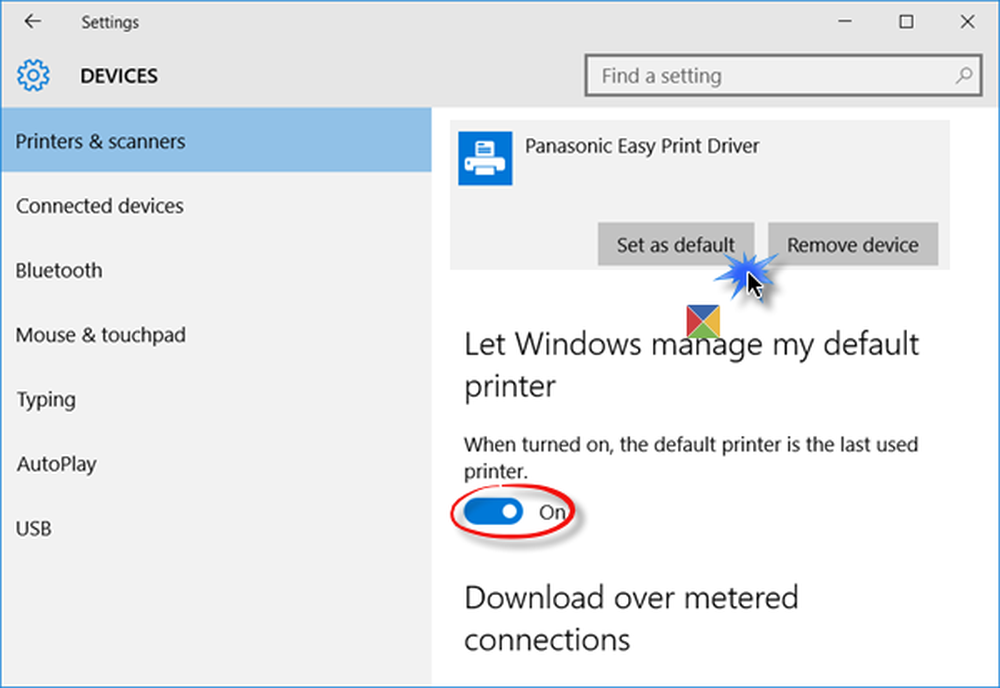Integrazione profonda di SkyDrive in Windows 8.1
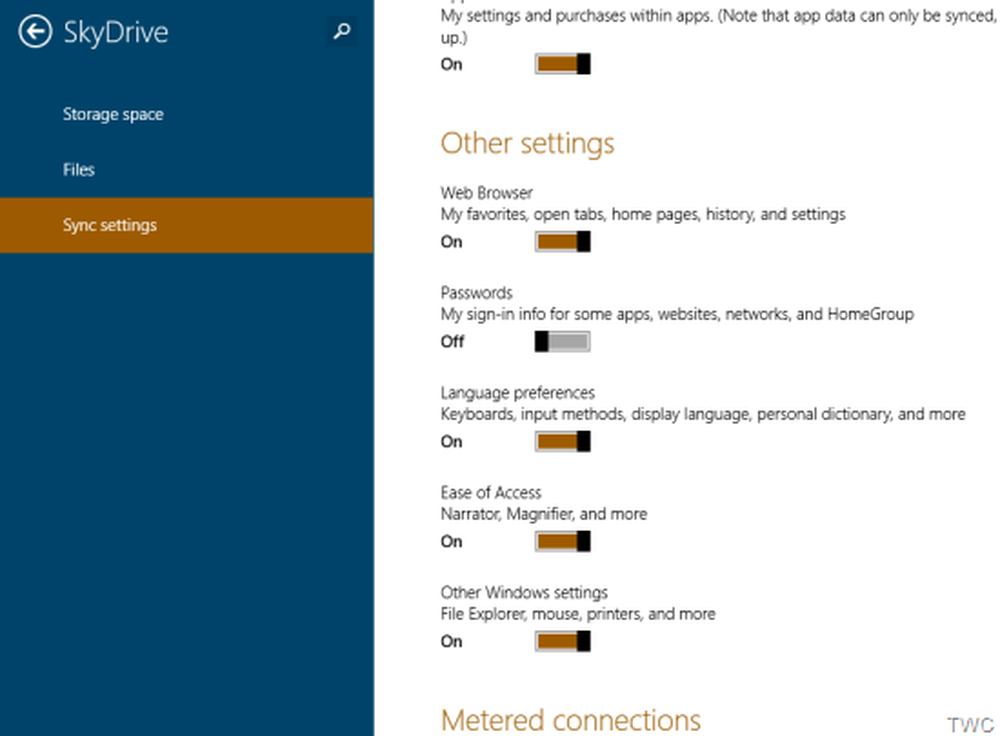
Prima dell'uscita pubblica di Windows 8.1, Microsoft aveva fornito un'anteprima di alcune delle funzionalità di Windows 8.1 Preview nel video "Primo sguardo a Windows 8.1". In questo video stesso, è stato indicato che Windows 8.1 è alimentato dal cloud e una parte importante di questo è SkyDrive. E senza dubbio SkyDrive in Windows 8.1 è integrato molto più profondamente con Windows. E questa integrazione più profonda può essere notata direttamente dall'installazione di Windows 8.1 stessa, quando ti chiede se vuoi usare SkyDrive come archivio predefinito (acquisizione mobile dello schermo durante l'installazione).

SkyDrive in Windows 8.1
Non è possibile disinstallare l'app SkyDrive. L'app viene fornita con Windows 8.1 e Windows RT 8.1 e non può essere disinstallata. Puoi sfogliare il tuo SkyDrive usando l'app SkyDrive o File Explorer sul desktop. Bene, puoi anche sfogliare i tuoi file locali usando l'app SkyDrive! In Esplora file, SkyDrive viene visualizzato nel riquadro sinistro. Puoi espanderlo per visualizzare le tue cartelle su SkyDrive. L'app desktop SkyDrive è stata sostituita da nuove funzionalità incorporate in Windows.
Quando accedi a un PC con il tuo account Microsoft, verrai automaticamente connesso a SkyDrive con tale account. Per accedere ai file SkyDrive da account diversi, devi andare su SkyDrive.com.
Ora SkyDrive ha un'opzione in Impostazioni PC. (Charms> Impostazioni> Modifica impostazioni PC)

Visualizza e acquista SkyDrive Storage Space -
Dalle impostazioni di SkyDrive puoi vedere lo spazio di archiviazione su SkyDrive, quanto è disponibile e utilizzato. E puoi accedere a "Acquista altro spazio di archiviazione" da con in Windows stesso.

Salva il documento su SkyDrive per impostazione predefinita -
La cartella Documenti SkyDrive è il percorso di salvataggio predefinito per i documenti. In alcune app, puoi salvare i file direttamente su SkyDrive in quanto ora puoi impostare di salvare i documenti su SkyDrive per impostazione predefinita. E tu hai il link lì per vedere i file su SkyDrive.

Salva le tue foto e i tuoi video nella cartella del rullino fotografico -
Il tuo rullino fotografico viene automaticamente sottoposto a backup su SkyDrive. Hai la possibilità di non caricare foto. Questi possono essere impostati da 'File' come mostrato. Puoi caricare le foto in buona o migliore qualità. Cartella Rullino nella cartella Immagini.
Altre impostazioni per la sincronizzazione -
Ora hai molte più impostazioni disponibili per la sincronizzazione. Ora hai persino i riquadri e il layout della schermata iniziale che possono essere sincronizzati su tutti i tuoi dispositivi utilizzando SkyDrive. È possibile eseguire il backup delle impostazioni che non sono sincronizzate. Colori, sfondo, schermata di blocco, immagine dell'account, temi, barra delle applicazioni e altro ancora, tutti possono essere sincronizzati ora.

Altre impostazioni da sincronizzare sono relative ai preferiti del browser, schede aperte, pagina iniziale, cronologia e impostazioni. Oltre a queste password, è possibile sincronizzare le informazioni di accesso per alcune app, siti, preferenze di lingua, puntatori del mouse e molte altre impostazioni. Quindi hai sempre la sensazione piacevole di lavorare sulla tua macchina.
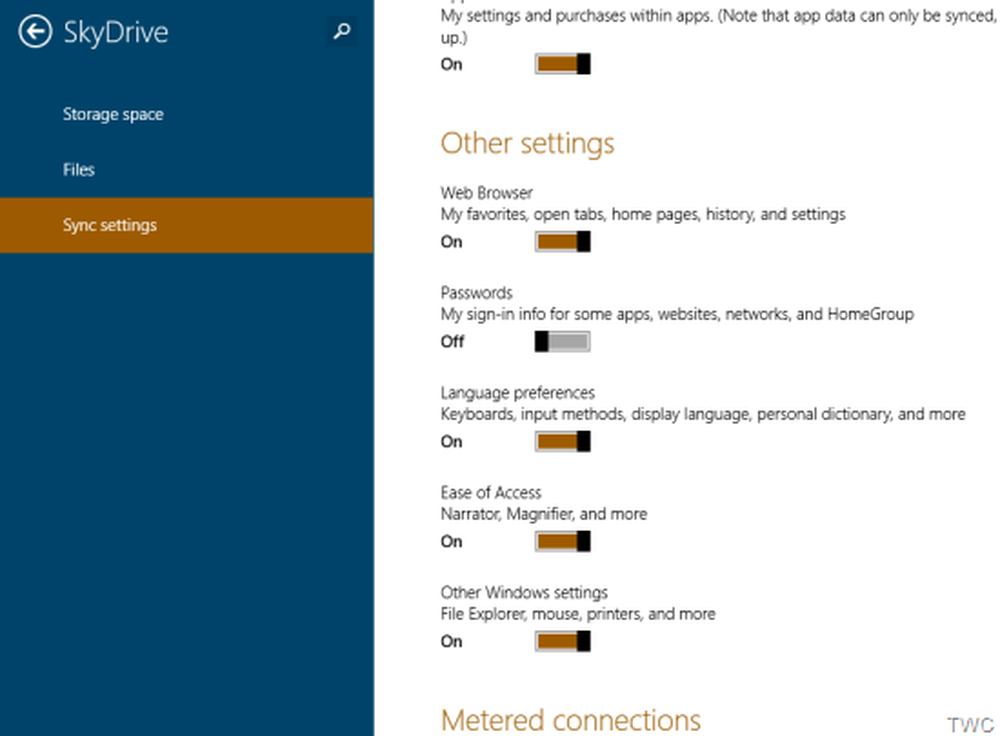
Altri punti da notare sono: Con Windows 8.1 di SkyDrive, i file sul tuo PC non possono essere recuperati. Non è possibile recuperare i file che si trovano su un PC con Windows 8.1 o Windows RT 8., anche se si installa l'app desktop SkyDrive. Puoi comunque andare su SkyDrive.com per recuperare i file su altri PC su cui è installata l'app SkyDrive per desktop. Anche le impostazioni dell'app desktop e le informazioni sullo stato non sono più disponibili nell'area di notifica. Se si tenta di installare l'app desktop, le funzionalità dell'app desktop non verranno reinstallate.
Con Windows 8.1, Microsoft ha fatto davvero il modo di integrare SkyDrive in Windows.